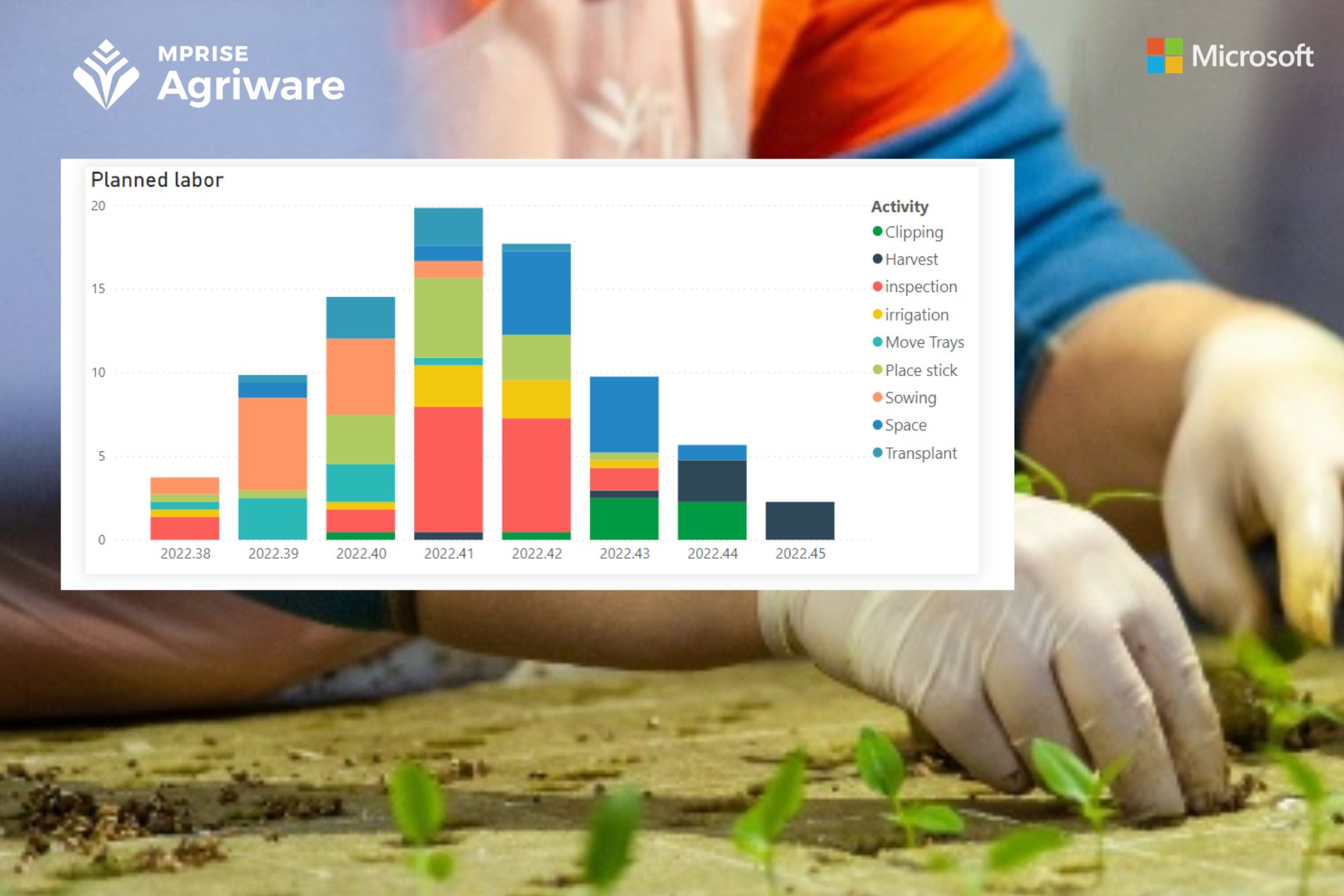Verschillende e-mail lay-outs toewijzen aan leveranciers en klanten; Werken met Agriware #9

Een aantal jaar werkzaam geweest in de tuinbouw alvorens de overstap naar Mprise Agriware te hebben gemaakt. Diverse (her)implementaties van Agriware uitgevoerd, het mooiste is het uitdenken van een ontwerp waarmee de klant aanzienlijke efficiency behaalt in haar processen.

Als westlander is het vrij lastig om niet in aanraking te komen met de tuinbouwsector. Je groeit erin op, of je hebt er je eerste bijbaantje. Dat gold ook voor mij. Snel na de afronding van mijn studie vond ik mijn eerste echte baan bij een tuinbouwbedrijf, waar ik verantwoordelijk werd voor de ruimteplanning.
Inmiddels werk ik bijna 3,5 jaar bij Mprise. In de tussentijd heb ik nog veel geleerd over Agriware. Deze kennis deel ik graag met u. In mijn negende blog ga in op de opties in het locatieoverzicht beïnvloeden.
Vanuit een ERP-pakket (Agriware) mailen
Het mailen van documenten vanuit Agriware is mogelijk. Hiertoe bevinden zich op het lint van bijvoorbeeld een verkoop- of inkooporder diverse opties. Standaard wordt in deze mailing alleen het rapport als bijlage toegevoegd. En wordt het e-mailadres van de klant gehanteerd als geadresseerde. Deze e-mail bevat geen tekst. Het zou fijn als u hier wel tekst aan kan toevoegen.
Dat is mogelijk! U kunt een standaard tekst invoegen via het gebruik van aangepaste rapportlay-outs. Dit doet u door onderstaande stappen uit te voeren.
Stap 1: Ga naar aangepaste rapport lay-outs.
Ga naar het scherm ‘Aangepaste rapport lay-outs’, zie afbeelding hieronder.
- Maak twee regels aan voor het betreffende rapport. De ene regel bevat het rapport dat aan de mail wordt gehangen. De 2e regel bevat het e-mailsjabloon dat in de tekst van de e-mail komt.
- Het veld ‘soort’ is afhankelijk van het rapport. Dit is op de regel van het rapport RDLC of Word. Op de regel van de tekst van de mail is dit altijd Word. Het is handig om in het veld ‘omschrijving’ te kenmerken. Welke regel bevat het rapport en welke regel bevat de tekst voor de e-mail.
- Selecteer de regel met de tekst van de e-mail. Klik vervolgens bovenin op het veld lay-outs bewerken. Het rapport opent in Word. Verwijder alles en typ de gewenste tekst. Klik vervolgens op afsluiten en klik op ja wanneer Agriware vraagt of de wijzigingen ingelezen moeten worden.
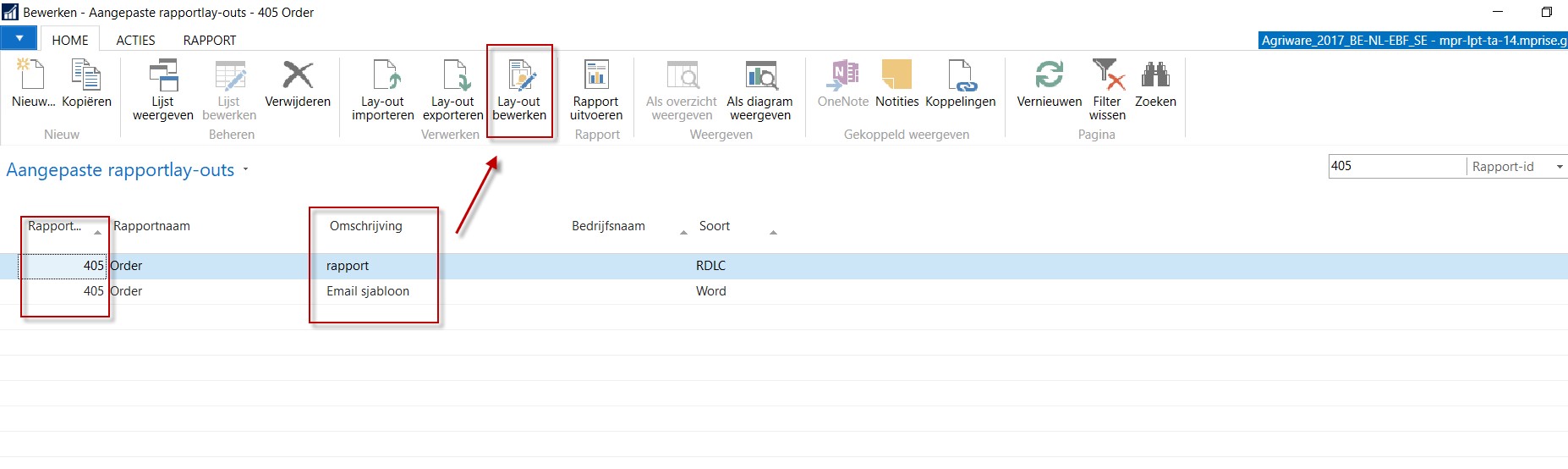
Bovenstaande afbeelding laat het scherm aangepaste lay-outs zien.
Stap 2: Ga naar kaart van klant/leverancier
U wilt niet voor iedere type klant/leverancier eenzelfde standaard e-mail. Daarom kunt lay-outs toewijzen per klant/leverancier.
Ga hiervoor eerst naar de kaart van de leverancier/klant. Vervolgens moeten in de documentindelingen van leverancier/klant bepaald worden welk rapport naar wie gemaild wordt met welke lay-out.
Klik op het tabblad navigeren op de knop documentindelingen. Een nieuw scherm opent, zie ook het screenshot hieronder.
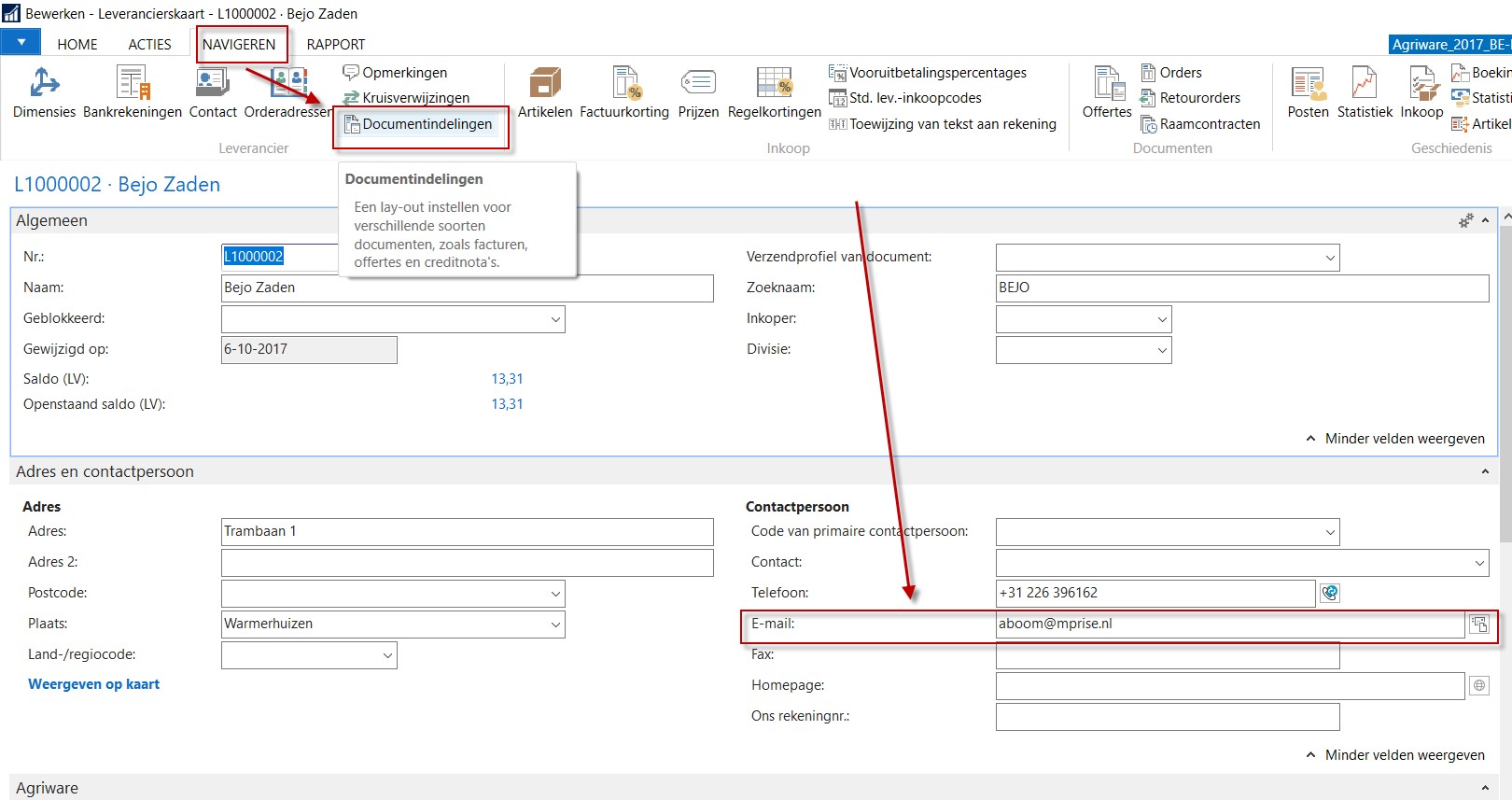
In dit scherm worden de regels samengesteld wanneer, hoe en naar wie een document gemaild wordt:
- Maak een nieuwe regel aan.
- Kies het rapportnummer voor het rapport dat gemaild wordt (dit is hetzelfde rapportnummer als waarvoor je een aangepaste lay-out hebt gemaakt).
- Klik in kolom aangepaste lay-outbeschrijving op het veld van de regel. Er opent een nieuw scherm met daarin de aangepaste rapportlay-out gemaakt in stap 1. Kies hier de regel die voor het rapport staat. Dit document wordt als bijlage aan de mail gehangen.
- Kies vervolgens eventueel een contact of een e-mailadres. Deze velden zijn optioneel. Als deze leeg worden gelaten, dan wordt het standaard e-mailadres op de leverancier/klant kaart gepakt.
- Tip: als u het rapport naar meerdere adressen wil mailen, typ beide adressen dan in gescheiden door een ; teken.
- Vink vervolgens het veld aan in kolom ‘gebruiken voor hoofdtekst van email bericht’.
- Klik in de kolom ernaast ‘indelingsomschrijving van hoofdtekst van e-mailbericht’ ook weer op het veld. Er opent een nieuw scherm met de aangepaste rapporten. Kies hier het sjabloon.
Leer nog meer slimme functies kennen
In de implementatiefase van nieuwe ERP-software wordt er vaak veel besproken. Na de live-gang worden een hoop slimme functies niet benut. Dat is logisch, maar ik wil u graag helpen om een aantal van deze slimme functies weer te delen. Dit doe ik in een blogreeks van 9 blogs.
Handig gebruik maken van de kennis die ik deel? Klik dan even op de onderstaande knop en vul u gegevens in. Dan krijgt u alle 9 blogs toegestuurd.